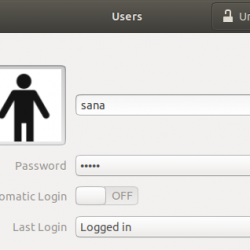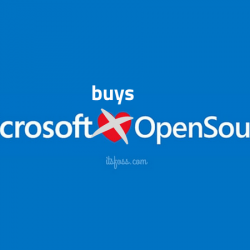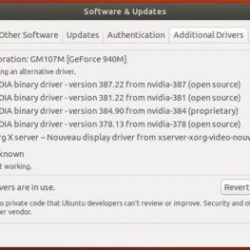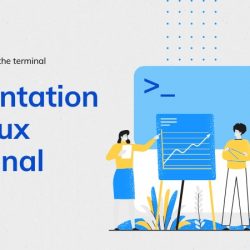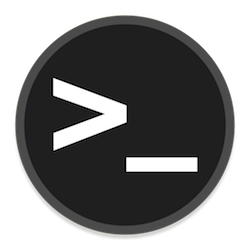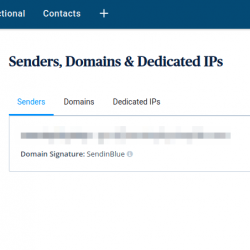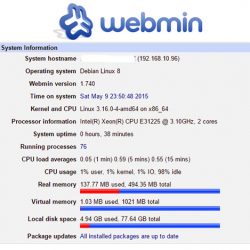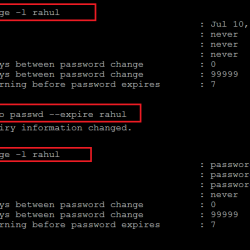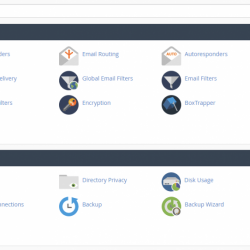Ntopng 是一个基于 Web 的应用程序,用于真正的网络流量监控,可作为开放免费软件使用。 它是一种改进的创新型 Ntop,可显示网络使用情况、统计数据和分析数据。 它适用于各种计算机系统,包括 Windows、Linux、Mac OS 和 BSD。 Ntopng 提供有许可证限制的专业版和企业版,以及免费的开源社区版。 在本指南中,我将向您展示如何在 Ubuntu 20.04 上安装和配置 Ntopng 社区版。
在 Ubuntu 上安装 Ntopng
要开始使用,您需要通过 Activity 区域从系统启动名为“终端”的控制台应用程序,或使用“Ctrl+Alt+T”快速启动以在本地安装 Ntopng。 如果您想在服务器上安装软件,您可以通过例如 SSH 连接到远程系统。 现在终端打开了,我们必须首先更新我们的系统和apt包。 为此,请在 shell 中执行所述命令。 根据要求,添加您的密码 sudo 帐户继续。
$ sudo apt-get update -y
Ntopng 对要安装在我们系统上的不同软件包有一些依赖关系。 因此,首先使用以下 apt-get 查询安装它们。
$ sudo apt-get install wget gnupg -y

现在使用“wget”包下载系统上的“ntop”文件包。 因此,请在 shell 中使用以下查询来执行此操作。
$ cd /tmp $ wget https://apt.ntop.org/20.04/all/apt-ntop.deb
您可以看到该软件包将被快速下载并保存到系统中。

现在,我们可以使用以下命令安装下载的“deb”文件。 打 ”Enter” 键从您的键盘运行此指令。 安装本身需要很少的时间。
$ sudo dpkg -i apt-ntop.deb

作为下载最新版本的替代方法,您可以使用 apt 安装旧版本,如下所示:
$ sudo apt-get install ntopng
![]()
同时,在安装过程中,系统会暂停安装并要求您授权安装。 如果要安装它,则必须按“Y”,否则按“n”。
![]()
在它完成安装时,您必须等待并坐下来。 安装完成过程的最后几行如下图所示。

现在 Ntopng 已经成功安装在我们的系统上,是时候正确配置它了。 为此,我们需要通过 GNU Nano 编辑器打开位于 /etc/ntopng 文件夹中的配置文件。 使用以下命令执行此操作。
$ sudo nano /etc/ntopng.conf
![]()
现在文件已打开,您必须添加相同的配置,如下面的屏幕截图所示。 Save Ntopng的配置文件使用“Ctrl+S”。 之后,退出更新的文件,使用“Ctrl+X”并导航回终端外壳。
- -e=
- -i=eth0
- -w=3000

现在更新已经完成,我们需要在我们的系统中实现这些更改。 为此,我们需要先重启 ntopng 服务。 因此,我们一直在使用下面的“systemctl”命令,使用关键字“restart”后跟服务器名称,例如ntopng。
$ sudo systemctl restart ntopng
![]()
如果要检查系统中 Ntopng 服务器的所有现有接口,可以通过在 shell 中使用以下查询来实现。
$ sudo ntopng -h
![]()
当您使用以下查询在系统上运行任何防火墙时,请确保为服务器 Ntopng 打开端口 3000。
$ sudo ufw allow 3000

使用下面的“systemctl”命令和关键字“start”启动 Ntopng 服务器。
$ sudo systemctl start ntopng
![]()
现在通过以下查询启用 Ntopng 服务。
$ sudo systemctl enable ntopng

要访问 NtopNG 界面,请打开您的 Web 浏览器并输入以下 URL:https://your-ip-address:3000。 将 your-ip-address 替换为您安装 ntopng 的系统的 IP 地址。 它将打开 Ntopng 的登录面板。 默认用户名是’admin’带密码’admin’。